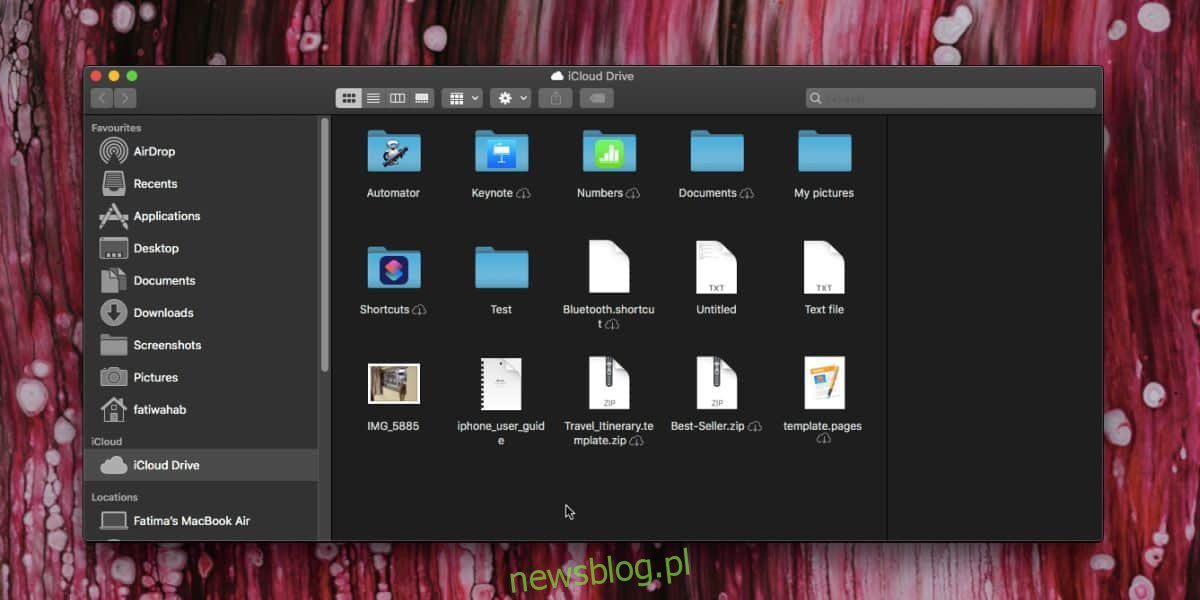
iCloud Drive đồng bộ hóa tệp trực tiếp với máy Mac của bạn. Bất kỳ tệp nào được tải lên iCloud Drive từ các thiết bị khác và thậm chí cả phiên bản web của iCloud đều có thể được đồng bộ hóa/tải xuống máy Mac bằng cùng một tài khoản iCloud/ Apple. Trên máy Mac, nếu bạn xóa một tệp khỏi iCloud Drive, tệp đó cũng sẽ bị xóa khỏi iCloud. Nếu bạn muốn xóa một bản sao cục bộ của tệp iCloud nhưng vẫn giữ nó trong chính iCloud, bạn có thể thực hiện bằng cách sử dụng lệnh Terminal. Một cách dễ dàng hơn nhiều để thực hiện việc này là sử dụng tiện ích mở rộng Finder có tên iCloud Control.
Xóa bản sao cục bộ của iCloud
Tải xuống iCloud Control, giải nén và cài đặt. Vì đây là tiện ích mở rộng của Finder nên bạn cần bật nó. Mở Tùy chọn hệ thống và chọn tùy chọn Tiện ích mở rộng. Bật kiểm soát iCloud.
Mở iCloud Drive và chọn tệp mà bạn muốn xóa bản sao cục bộ. Một biểu tượng iCloud sẽ xuất hiện bên cạnh thanh tìm kiếm. Nhấp vào nút thả xuống bên cạnh và chọn “Xóa cục bộ mục đã chọn”.
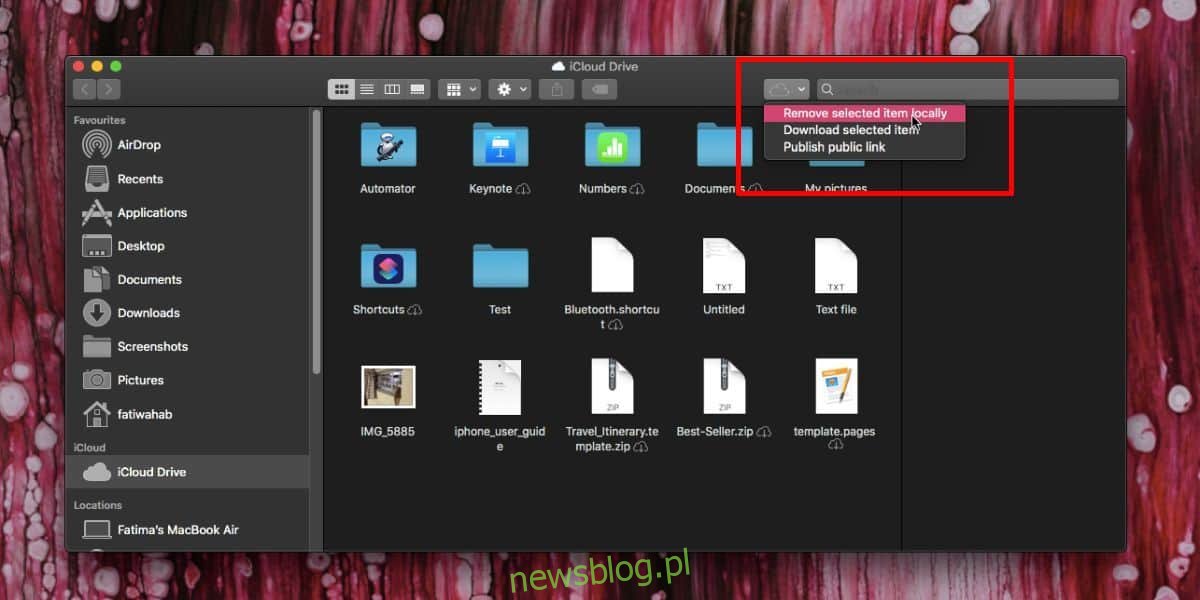
Bạn vẫn sẽ thấy tệp sau khi xóa nó, nhưng sẽ có một biểu tượng bên cạnh nó. Biểu tượng là biểu tượng iCloud có mũi tên chỉ xuống. Nếu bạn nhấp vào biểu tượng này, bạn có thể tải xuống lại tệp từ iCloud. Không gian tệp sẽ không chiếm nhiều dung lượng trên ổ đĩa cục bộ của bạn, vì vậy không có gì phải lo lắng.
Các tệp iCloud được tải xuống ổ đĩa cục bộ của bạn rõ ràng chiếm dung lượng. Nếu bạn muốn giữ một bản sao của tệp được đồng bộ hóa với iCloud, bạn sẽ không xóa tệp đó. Tuy nhiên, nếu bạn chỉ cần lưu trữ tệp trong iCloud, thì việc lưu trữ một bản sao cục bộ của tệp đó là vô nghĩa và có thể gây lãng phí dung lượng. Tất cả phụ thuộc vào dung lượng lưu trữ miễn phí mà bạn có. Đối với máy Mac có ổ SSD nhỏ, tốt nhất bạn nên loại bỏ các tệp không cần thiết khỏi ổ đĩa.
Như đã đề cập trước đó, bạn cũng có thể xóa bản sao cục bộ của một tệp trên iCloud khỏi thiết bị đầu cuối, nhưng đó là một quá trình khó xử và các tệp thường không quay trở lại. Ngay cả khi bạn cảm thấy thoải mái khi tùy chỉnh máy Mac của mình từ thiết bị đầu cuối, tốt hơn hết là bạn nên sử dụng tiện ích mở rộng Finder này giúp dễ dàng đảo ngược mọi thứ.
Có thể có các tệp trong iCloud Drive có biểu tượng iCloud và mũi tên hướng lên trên. Đây là những tệp trên hệ thống của bạn và nếu bạn nhấp vào biểu tượng, chúng sẽ được tải lên iCloud.
